セキュアブートは、Windows 8でリリースされ、その後のWindows 10および11で適用された機能であるが、多くの Windows ユーザーはこの機能をよく知りません。この記事では、Windows のセキュア ブートについて詳しく説明します。では始めましょう。
セキュアブートとは何ですか?
Windowsを安全な環境で起動し、マルウェアが起動中にシステムを乗っ取るのを防ぐために、セキュアブートはUEFIファームウェアを搭載した現代のほとんどのハードウェアで利用できるセキュリティ機能です。つまり、セキュアブートはコンピュータが承認されたソフトウェアを使用してOEM(Original Equipment Manufacturer)からのみ起動することを許可します。
コンピュータの電源がオンになると、オペレーティング システムの起動に備えて CPU、メモリ、ハードウェア周辺機器をセットアップするコードの実行が開始されます。セキュア ブートは、起動時にファームウェア モジュールに埋め込まれた署名を調べます。署名がセキュア ブートの署名データベース内の署名と一致する場合、モジュールの実行が許可されます。
セキュアブートは、Windows 8、10、11で利用可能です。これはWindows 11のインストールに必要なUEFI(Unified Extensible Firmware Interface)またはBIOSのコンポーネントであるため、最新のオペレーティングシステムであるWindows 1をインストールするにはこの機能を有効にする必要があります。
セキュアブートの利点と欠点
先に説明したように、Windows PCのセキュアブートの利点は明らかです。すべてのブートソフトウェアコンポーネントの署名をチェックし、信頼できるコンポーネントのみのブートを許可するため、デバイスの安全なブート環境が確保されます。
しかし、デメリットが一切ないというわけではありません。セキュアブートが有効になっていると、Windowsユーザーは別のオペレーティングシステムやデュアルブートからの起動ができなくなります。さらに、セキュアブートが有効になっていると、一部のサードパーティソフトウェアが実行できなくなります。
次のような場合には、セキュアブートを有効にするとWindowsの問題が解決することがあります:
セキュアブートの状態を確認する方法
Windows 10またはWindows 11がプリインストールされた最新のPCには、デフォルトでセキュアブートが有効になっています。セキュアブートがオンになっているかどうかを知りたい場合は、以下の手順に従うことができます:
- スタートメニューを開きます。
- システム情報を検索し、結果からアプリを開きます。
- 左ペインでシステムの要約をクリックします。
- セキュアブートの状態情報を確認します:有効 — 機能が有効になっています;無効・サポートされていません— 機能が無効になっているかサポートされていません。
- BIOSモード情報を確認します:UEFI — セキュアブートを有効にできます;レガシ (BIOS) — 機能を有効にできますが、追加の手順が必要です。
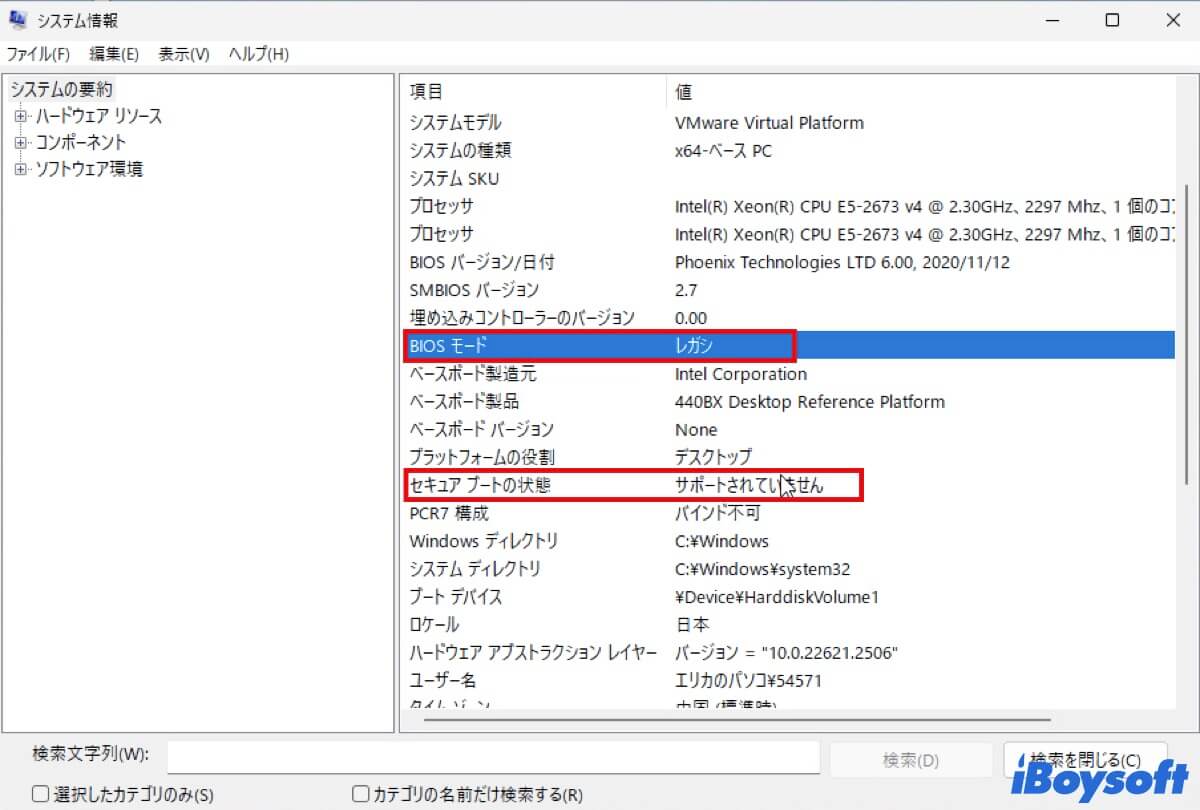
セキュアブートを有効または無効にする方法
セキュアブートはパフォーマンスや互換性にほとんど影響を与えないため、有効にしておくことを強くお勧めしますが、必須ではありません。エンドユーザーが有害なソフトウェアやルートキットウイルスをダウンロードしない限り、コンピューターの操作にセキュア ブートは必要ありません。簡単に言えば、セキュア ブートを有効にするかどうかは、特定の状況によって異なります。
Windowsでセキュアブートを有効にする手順:
- セキュアブートと互換性のないオペレーティングシステムや他のコンポーネントを削除します。
- Shiftキーを押しながら再起動を選択します。その後、トラブルシューティング> 詳細オプションに移動してBIOSメニューにアクセスします。
- UEFIファームウェア設定を選択します。
- セキュアブート設定オプションに移動し、有効に設定します。
- これらの変更を保存してメニューを終了します。

Windowsでセキュアブートを無効にする手順:
- Shiftキーを押しながら再起動を選択してBIOSメニューを開きます。
- トラブルシューティング > 詳細オプションに移動し、UEFIファームウェア設定に移動します。
- セキュアブートオプションを見つけ、無効に設定します。
- 変更を保存してPCを再起動します。
この情報の投稿を共有するためにボタンをクリックしてください!